Laut Statista waren mehr als 353 Millionen Menschen in den Vereinigten Staaten von Datenkompromittierungen betroffen. Cyberkriminelle könnten Zugang zu Ihren Anmeldedaten bei Twitter haben, insbesondere wenn Sie dasselbe Passwort auf mehreren Plattformen verwenden. Auch wenn Sie Datenschutzverletzungen nicht verhindern können, hilft die Verwendung einer Code-Generator-App für Twitter, Ihr Konto zu schützen.
Um Ihr X-Konto sicher zu halten, müssen Sie wissen, wie Sie diese Sicherheitsmaßnahme richtig einrichten und anwenden. Machen Sie sich keine Sorgen, wenn Sie damit noch nicht vertraut sind - dieser Artikel wird Ihnen genau zeigen, was Sie tun müssen.

Inhaltsübersicht
Was ist eine Code-Generator-App für Twitter?: Eine Abwehrmaßnahme gegen Hacker
Bevor Sie lernen, wie Sie Ihr Konto sichern können, sollten Sie wissen, was eine Code-Generator-App für Twitter ist. Die Anwendung generiert einzigartige Sicherheitscodes, mit denen Sie sich sicher bei Ihrem X-Profil anmelden können.
Im Wesentlichen sind diese Tools Teil der Zwei-Faktor-Authentifizierung (2FA). Sie müssen diese Funktion aktivieren und eine unterstützte App mit Ihrem Konto verbinden. Wenn Sie sich bei Ihrem X-Profil anmelden, fragt das soziale Netzwerk nach dem Verifizierungscode.
Die Code-Generator-App generiert einen Code und sendet ihn in Echtzeit an Sie. Wenn Sie diesen einzigartigen Code eingeben, weiß die Plattform, dass Sie der Kontoinhaber sind.
Diese Apps helfen dabei, Ihr Konto zu schützen und verhindern unbefugten Zugriff. Selbst wenn Cyberkriminelle Ihre Twitter-Anmeldedaten kennen, können sie sich ohne den eindeutigen Verifizierungscode nicht bei Ihrem Konto anmelden.
Außerdem laufen diese Schlüssel schnell ab, so dass es schwieriger ist, mit illegalen Methoden auf Ihr Profil zuzugreifen.
Twitter Zwei-Faktoren-Authentifizierung: 3 verschiedene Verifizierungsmethoden auf X
Es gibt drei Twitter-Zwei-Faktor-Authentifizierungsmethoden zur Auswahl, die im Folgenden beschrieben werden:
- Textnachricht: Die Social Media-Plattform sichert Ihr Konto, wenn Sie diese Einstellung aktivieren. Sie sendet den Authentifizierungscode per Textnachricht an Ihr Smartphone. Sie benötigen jedoch ein X Premium- oder Twitter Blue-Abonnement, um diese Sicherheitsfunktion zu nutzen. Auch Nutzer der Basisstufe können 2FA per Textnachricht nutzen.
- Authentifizierungs-App: Sie verlassen sich auf eine App eines Drittanbieters, um die Kontosicherheit zu gewährleisten. Apps wie Google Authenticator, Microsoft Authenticator oder Twilio Authy Authenticator senden die Verifizierungscodes für den Zugriff auf Ihr X-Profil.
- Sicherheitsschlüssel: Sie benötigen ein externes Gerät, um Ihre Anmeldung zu authentifizieren.
Welche sollten Sie verwenden? Vermeiden Sie 2FA über Textnachrichten, da sie eine erhebliche Sicherheitslücke aufweist. Cyberkriminelle können SIM-Swaps verwenden, um Ihre Telefonnummer zu kapern. Sie veranlassen Ihren Mobilfunkanbieter, eine andere SIM-Karte in Ihrem Namen zu aktivieren. Da sie die Kontrolle über Ihre Telefonnummer haben, können sie Ihre eindeutigen Kennwörter abfangen und auf Ihr Konto zugreifen.
Eine bessere Option ist die Verwendung der Authentifizierungs-App, da diese Tools von Drittanbietern die Codes nicht per SMS versenden. Stattdessen müssen Sie die Anwendung öffnen, um das Einmalpasswort anzuzeigen. Wenn Cyberkriminelle auf Ihr Konto zugreifen wollen, benötigen sie das Gerät mit der Authentifizierungs-App. Mit anderen Worten: Sie brauchen physischen Zugang zu Ihrem Gerät.
Der Hardware-Sicherheitsschlüssel ist eine der besten Möglichkeiten, Ihr Konto zu sichern. Sie müssen jedoch sicherstellen, dass der physische Schlüssel mit Ihrem Gerät kompatibel ist. Außerdem trägt nicht jeder gerne einen zusätzlichen Gegenstand mit sich herum, nur um auf sein X-Konto zuzugreifen.
Zumindest sollten Sie 2FA aktivieren, um die Wahrscheinlichkeit zu verringern, dass böswillige Akteure auf Ihr Profil zugreifen.
Wie man eine Code-Generator-App für Twitter verwendet: Folgen Sie diesem Leitfaden
Eine Code-Generator-App ist praktisch, da sich die Software auf Ihrem Gerät befindet. Dieser Leitfaden konzentriert sich auf Google Authenticator für mobile Geräte, das kostenlos erhältlich ist.
Hier erfahren Sie, wie Sie eine Code-Generator-App für Twitter mit Ihrem Smartphone verwenden können:
- Öffnen Sie Google Authenticator auf Ihrem Smartphone und führen Sie den Einrichtungsprozess durch.
- Öffnen Sie die offizielle mobile App auf Ihrem Gerät und tippen Sie auf das Profilbild in der oberen linken Ecke.
- Tippen Sie auf Einstellungen & Support, um das Dropdown-Menü anzuzeigen, und öffnen Sie Einstellungen und Datenschutz.
- Gehen Sie zu Sicherheit und Kontozugriff und wählen Sie Sicherheit.
- Öffnen Sie die Zwei-Faktor-Authentifizierung und wählen Sie eine der drei Optionen.
- Das soziale Netzwerk fordert Sie auf, Ihr Passwort erneut einzugeben. Dadurch wird sichergestellt, dass Sie Ihr Profil verwenden und nicht eine unbekannte Person.
- Ein Popup zeigt Ihnen, wie Sie die Authentifizierungs-App mit Ihrem X-Konto verknüpfen. Lesen Sie die Anweisungen und tippen Sie auf " Start".
- Auf der nächsten Seite sehen Sie die folgenden Optionen:
- App verknüpfen: Wählen Sie diese Option, wenn sich die Authentifizierungs-App auf Ihrem Gerät befindet, um auf X zuzugreifen.
- Mit einem anderen Gerät verbinden: Wählen Sie diese Option, wenn Sie ein anderes Gerät verwenden möchten, um Ihren Anmeldeversuch zu verifizieren.
- In dieser Anleitung wählen wir Link App. Ihr Smartphone wird Google Authenticator öffnen und Sie fragen, ob Sie den Schlüssel speichern möchten.
- Tippen Sie auf OK, um die Drittanbieter-App mit Ihrem X-Konto zu verknüpfen.
- Wenn Sie zu X zurückkehren, fordert die Plattform Sie auf, den Bestätigungscode einzugeben. Sie können dieses temporäre Passwort von Google Authenticator erhalten.
- X stellt auch einen Sicherungscode zur Verfügung. Machen Sie einen Screenshot oder notieren Sie ihn.
Denken Sie daran, Ihre Backup-Codes zu speichern, da Sie sich damit auch ohne eine Authentifizierungs-App anmelden können.
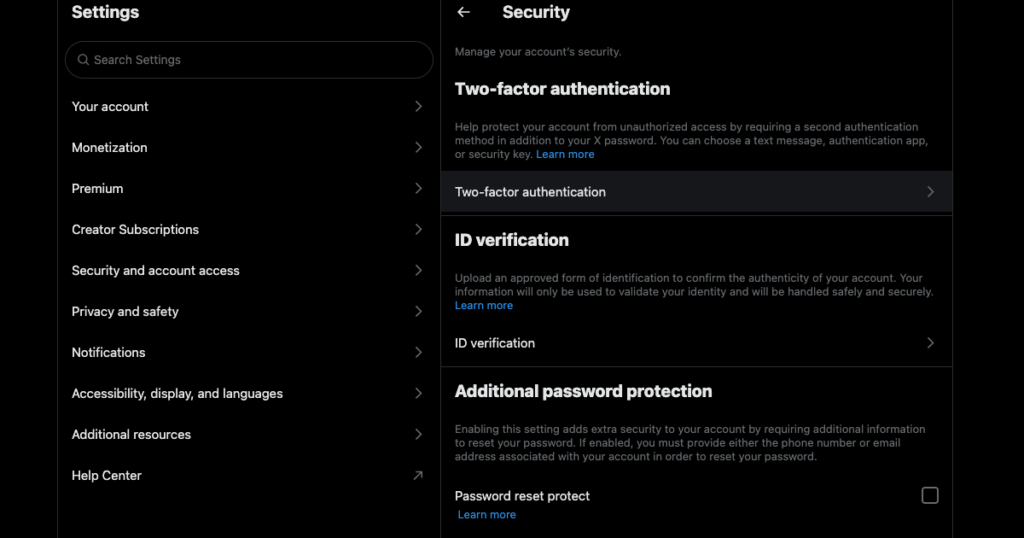
Wie man die Zwei-Faktor-Authentifizierung von Twitter entfernt: 7 Schritte, um 2FA zu deaktivieren
Sie haben 2FA aktiviert, aber Sie mögen es nicht, weil es einen weiteren Schritt zur Anmeldung bei Ihrem X-Konto erfordert. Oder Sie möchten zu einem anderen Gerät wechseln und sich nicht aus Ihrem Profil sperren. In der folgenden Anleitung wird erklärt, wie Sie die Zwei-Faktor-Authentifizierung bei Twitter entfernen können:
- Öffnen Sie die offizielle mobile App von X und tippen Sie auf die Schaltfläche mit Ihrem Profilfoto in der oberen linken Ecke.
- Dadurch wird das Schnellnavigationsfeld angezeigt. In diesem Menü sehen Sie Einstellungen & Support mit einem Pfeil nach unten. Tippen Sie darauf und wählen Sie Einstellungen und Datenschutz aus dem Dropdown-Menü.
- Wählen Sie Sicherheit und Kontozugriff und öffnen Sie Sicherheit.
- Tippen Sie auf Sicherheit und navigieren Sie zu Zwei-Faktor-Authentifizierung.
- Wählen Sie den Schieberegler neben der 2FA, die Sie aktiviert haben.
- Sie müssen Ihr X-Passwort eingeben, um fortzufahren.
- Auf der nächsten Seite fragt die Plattform Sie, ob Sie 2FA deaktivieren möchten. Tippen Sie auf Ausschalten, um diese Sicherheitsmaßnahme zu deaktivieren.
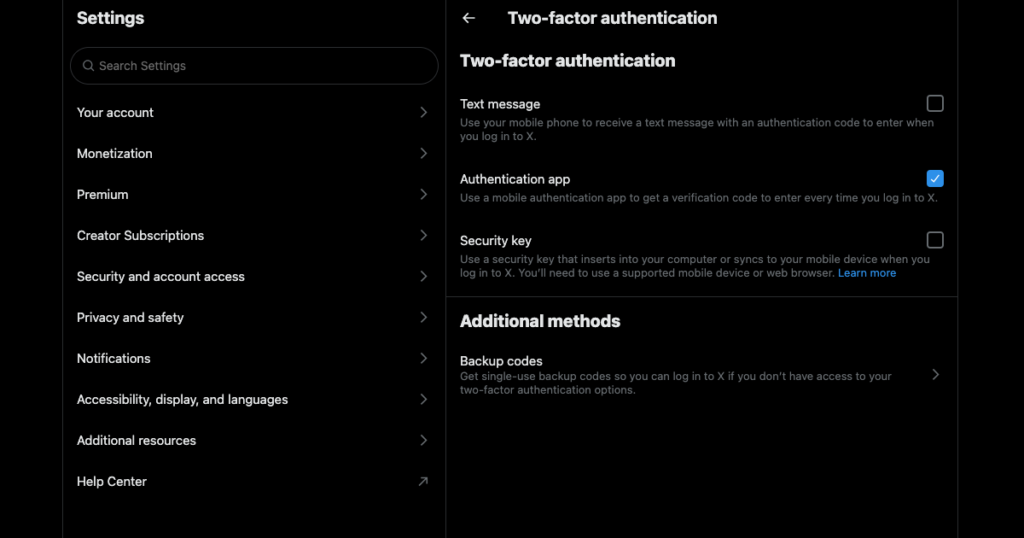
Warum erhalte ich immer wieder Twitter-Authentifizierungs-Codes? Ändern Sie Ihr Passwort jetzt
"Warum erhalte ich ständig Twitter-Authentifizierungscodes?" ist eine häufige Frage von 2FA-Nutzern per SMS. Wenn Sie diese Sicherheitsmaßnahme aktivieren, sendet die Plattform jedes Mal, wenn Sie sich anmelden, die Einmalpasswörter an Ihr Smartphone.
Wenn Sie ständig Authentifizierungscodes erhalten, obwohl Sie nicht versuchen, sich bei Twitter anzumelden, kann das nur eines bedeuten.
Jemand versucht, auf Ihr X-Konto zuzugreifen, da er Ihr Passwort kennt. Dies geschieht aus den folgenden Gründen:
- Ihr Konto war Teil einer Datenverletzung.
- Sie haben sich auf dem Gerät einer anderen Person bei X angemeldet.
- Sie haben sich von einem Computer in einem Internetcafé aus bei Ihrem Twitter-Konto angemeldet.
Die gute Nachricht ist, dass die Sicherheitsmaßnahme funktioniert. Allerdings ist Zeit das A und O, da der böse Akteur möglicherweise die SIM-Karte austauscht. Sie müssen Ihr Passwort sofort ändern, indem Sie diesen Leitfaden befolgen:
- Öffnen Sie X auf Ihrem Smartphone, tippen Sie auf Ihr Profilbild und wählen Sie Einstellungen & Support.
- Tippen Sie auf Einstellungen und Datenschutz und gehen Sie zu Ihr Konto.
- Wählen Sie auf dieser Einstellungsseite die Option Ihr Passwort ändern.
- X fordert Sie auf, Ihr aktuelles Passwort einzugeben und ein neues Passwort zu erstellen.
- Tippen Sie auf Passwort aktualisieren, um die Änderung dauerhaft zu machen.
Vermeiden Sie es, ein Passwort zu verwenden, das Ihrem alten Passwort ähnelt. Versuchen Sie stattdessen, es so zufällig wie möglich zu gestalten. Eine weitere Möglichkeit ist die Verwendung einer Passwortmanager-App wie 1Password, Enpass, Bitwarden oder LastPass. Diese Anwendungen generieren zufällige Passwörter und speichern sie.
So bestehen Sie die Twitter-Authentifizierung in 4 einfachen Schritten
Wenn die Plattform verdächtige Aktivitäten auf Ihrem Profil feststellt, werden Sie aufgefordert, sich zu authentifizieren. Das liegt daran, dass das soziale Netzwerk merkt, dass Ihr Verhalten einem Bot ähnelt. Die Plattform bittet Sie, sich zu verifizieren, um sicherzustellen, dass Ihrem Profil oder anderen Nutzern nichts Schlimmes passiert. Diese Meldung kann auch erscheinen, wenn Sie ein zweites Konto mit derselben E-Mail-Adresse auf der Plattform erstellen.
In der folgenden Anleitung wird erklärt, wie Sie die Twitter-Authentifizierung bestehen:
- Wenn Sie die Meldung Ihr Konto authentifizieren sehen, tippen Sie auf Authentifizieren.
- X wird Sie bitten, eine Reihe von Aufgaben zu lösen. Sie müssen vielleicht Bilder in der richtigen Reihenfolge auswählen oder Bilder mit bestimmten Objekten finden. Manchmal werden Sie aufgefordert, die Richtung eines Objekts zu ändern, bis es mit den Anweisungen auf Ihrem Bildschirm übereinstimmt.
- Sie können auch auf das Lautsprechersymbol tippen, um einen Tontest zu starten.
- Tippen Sie auf Abspielen und hören Sie sich die Stimme an. Geben Sie die Antwort in das Textfeld ein und wählen Sie Überprüfen.
Wenn Sie die Herausforderungen erfolgreich abgeschlossen haben, führt X Sie zu Ihrem Konto. Andernfalls werden Sie aufgefordert, eine weitere Reihe von Tests zu absolvieren.
Haben Sie Ihren Twitter-Authentifizierungs-Backup-Code vergessen oder verloren? Versuchen Sie diese Lösung
Was ist, wenn Sie nicht mehr auf die Twitter Code Generator App und den Backup-Code zugreifen können? Keine Panik, denn Sie können diese Situation immer noch beheben, indem Sie diese Anleitung befolgen:
- Rufen Sie die Homepage von X in einem Desktop-Browser auf und geben Sie Ihre Anmeldedaten ein.
- X wird Sie auffordern, den Verifizierungscode einzugeben. Klicken Sie mit der linken Maustaste auf Support kontaktieren.
- Sie müssen ein Formular ausfüllen. Wählen Sie im ersten Textfeld I Need To Regain Access To My Account. Wählen Sie - Ich habe ein Problem mit der Zwei-Faktor-Authentifizierungsmethode, die mit meinem Konto verknüpft ist.
- Geben Sie Ihre Kontodaten ein und klicken Sie mit der linken Maustaste auf Senden.
Der Kundensupport von X wird sich mit Ihnen in Verbindung setzen, um dieses Problem zu lösen.
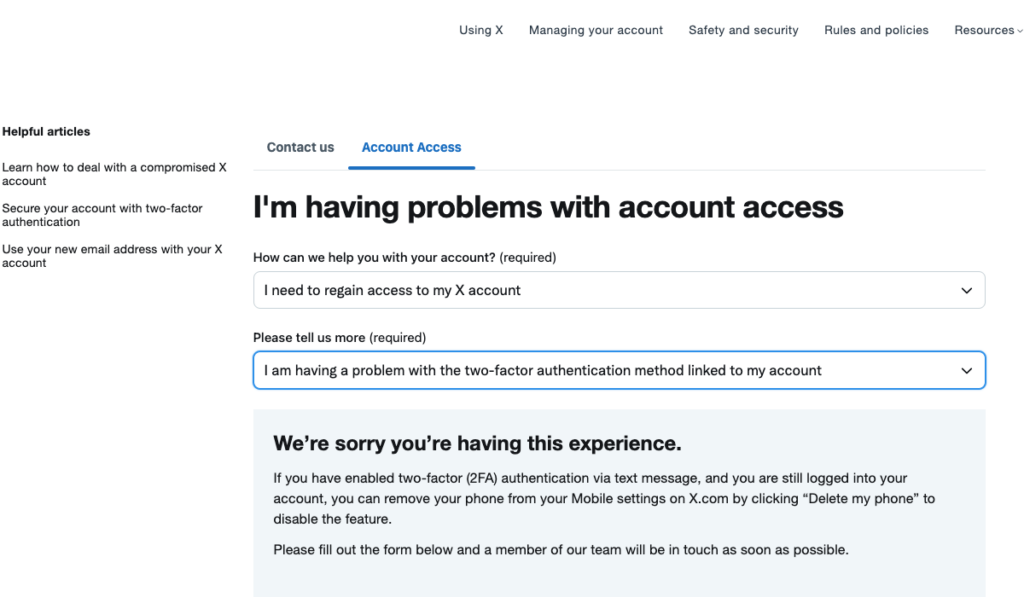
Verwenden Sie TweetDelete, um zu verhindern, dass X Sie auffordert, sich zu authentifizieren
Die Code-Generator-App für Twitter ist eine hervorragende Möglichkeit, Ihr Konto vor bösartigen Akteuren zu schützen.
X fordert Sie auf, sich zu authentifizieren, wenn Ihre Beiträge wie Spam aussehen oder mehrere Links enthalten. Zum Glück lässt sich dies mit TweetDelete leicht verhindern. Verwenden Sie den benutzerdefinierten Filter, um alle Beiträge mit mehreren URLs zu finden, und entfernen Sie sie mit der Funktion zum massenhaften Löschen von Tweets.
Sie können auch bestimmte Schlüsselwörter, die diese Tweets enthalten, an das Dienstprogramm zum automatischen Löschen weitergeben, damit es diese Beiträge löscht.
Erstellen Sie noch heute ein Konto bei TweetDelete, um sicherzustellen, dass keine Spam-ähnlichen Beiträge auf Ihrem Twitter-Profil existieren!










